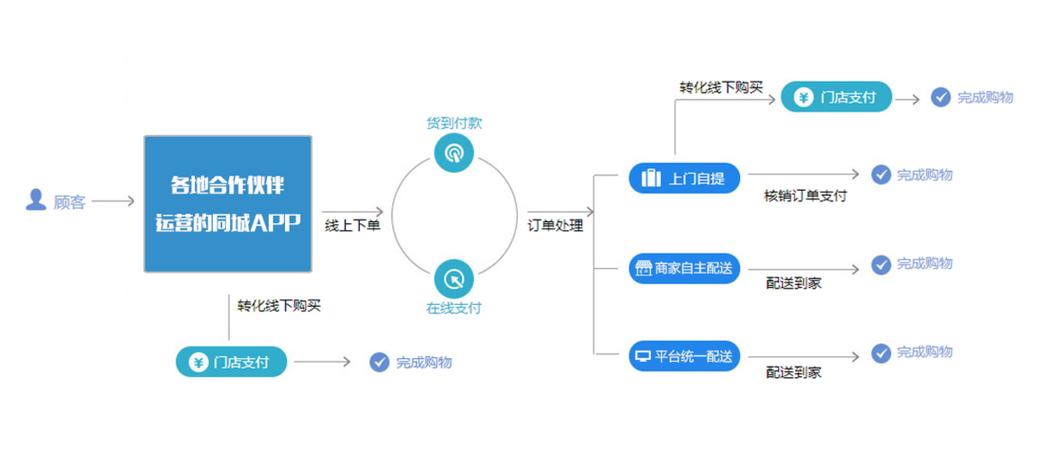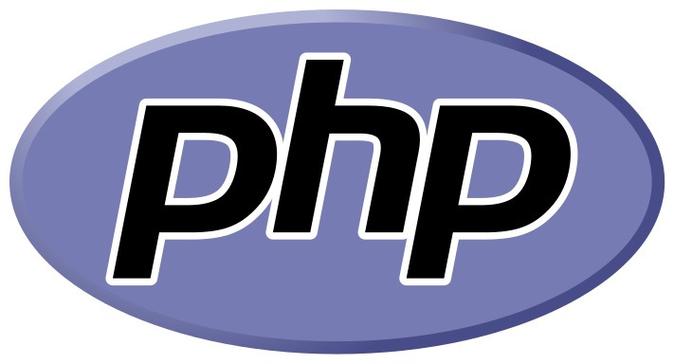困扰你的win10笔记本摄像头自动关闭问题?别慌,php小编子墨为你带来轻松解决指南!摄像头对于日常工作和娱乐至关重要,但win10笔记本摄像头自动关闭的问题可能会让你抓狂。别担心!本文将提供简单易行的解决方法,让你快速恢复摄像头的正常使用。请继续阅读,解锁这些实用技巧,告别烦恼吧!

解决步骤:
- 打开计算机管理: 右键点击桌面上的“此电脑”(或“计算机”)图标,选择“管理”。

- 进入设备管理器: 在计算机管理窗口左侧,找到并点击“设备管理器”,然后展开“影像设备”选项。
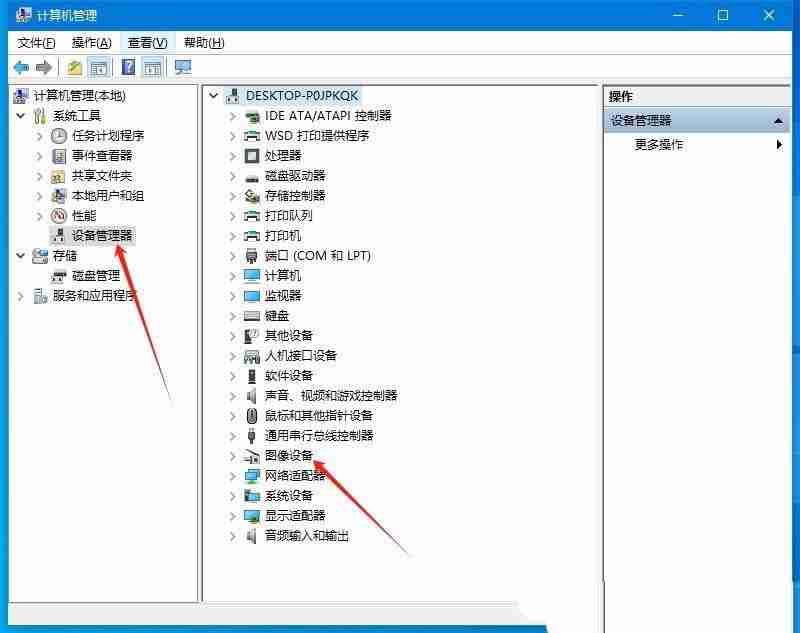
- 卸载摄像头驱动: 右键点击您的摄像头设备,选择“卸载设备”。系统会提示您确认,点击确认即可。
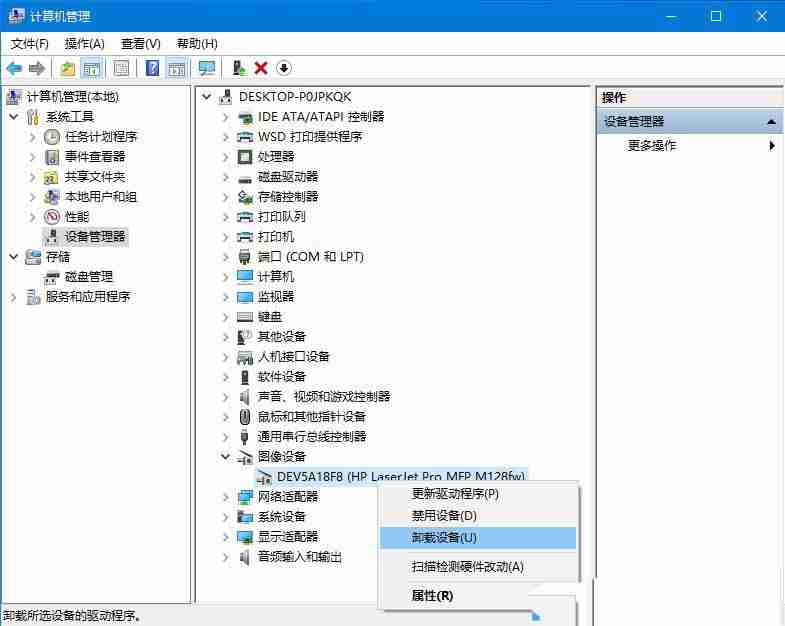
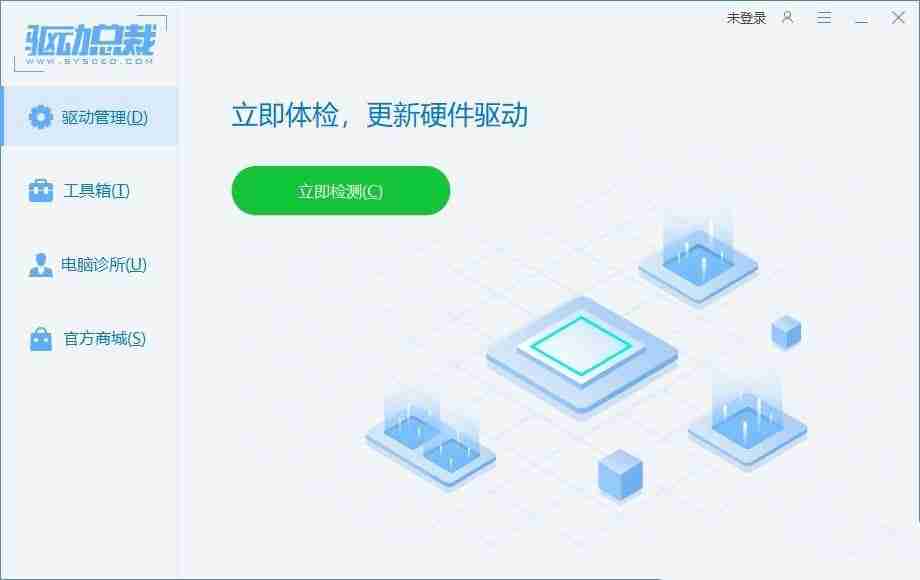
通过以上步骤,您的win10笔记本摄像头即可恢复正常工作。 如果问题仍然存在,建议检查摄像头硬件本身是否有故障。